Aktualisiert am 2025-06-16
442 Aufrufe
5min Lesezeit
Stellen Sie sich vor: Sie suchen mit Safari auf Ihrem iPhone nach Restaurants in der Nähe oder versuchen, Ihren Standort zu bestimmen, um genaue Ergebnisse zu erhalten. Doch die Ergebnisse stimmen nicht. Vielleicht werden Sie in einer anderen Stadt oder sogar einem anderen Land angezeigt! Sie fragen sich: „Warum wird mein iPhone-Standort nicht aktualisiert?“ oder „Wie ändere ich den Standort auf meinem iPhone?“
Safari, der native Browser von Apple, nutzt eine Kombination aus GPS, WLAN und Netzwerkeinstellungen, um genaue standortbasierte Ergebnisse zu liefern. Probleme wie nicht funktionierende Ortungsdienste, plötzliche Änderungen des IP-Standorts oder veraltete Standorteinstellungen auf dem iPhone können jedoch zu Ungenauigkeiten führen.
In diesem Artikel untersuchen wir die häufigsten Ursachen für das Problem, beispielsweise eine falsche Anzeige des letzten Standorts auf dem iPhone oder Störungen bei der Standortbestimmung in Safari, und geben umfassende Antworten, um das Problem effektiv zu beheben.
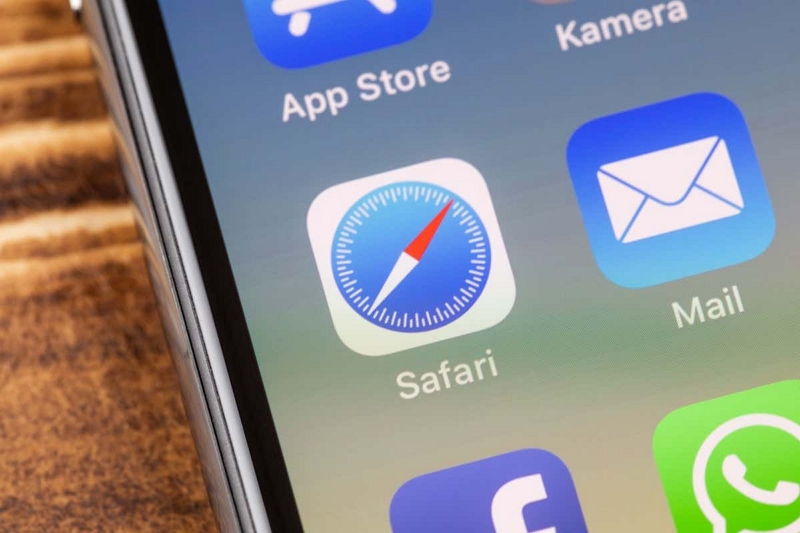
Teil 1. Gründe, warum der Safari-Standort auf dem iPhone falsch ist
Wenn Safari den falschen Standort anzeigt, liegt das häufig an einem der folgenden allgemeinen Probleme:
1. Ortungsdienste sind für Safari deaktiviert:
Safari benötigt Standortberechtigungen, um korrekt zu funktionieren. Wenn diese deaktiviert sind, kann Ihr aktueller Standort nicht ermittelt werden.
2. Schwache Internetverbindung oder falsche Netzwerkeinstellungen:
Ein instabiles WLAN oder Mobilfunknetz kann die Ortungsdienste stören und zu Fehlern führen.
3. VPN-Störung:
Durch die Verwendung eines VPN wird Ihre echte IP-Adresse verborgen, was dazu führen kann, dass Safari einen anderen Standort anzeigt.
4. iCloud Private Relay:
Diese Datenschutzfunktion leitet Ihren Internetverkehr über Apple-Server, wodurch Ihr tatsächlicher Standort verschleiert werden kann.
5. So lösen Sie das Problem:
Wenn iCloud Private Relay das Problem verursacht, deaktivieren Sie es vorübergehend, indem Sie zu Einstellungen > [Ihr Name] > iCloud > Private Relay navigieren und es ausschalten.
6. Veraltete Software oder Browserdatenkonflikte:
Veraltete iOS- oder Safari-Versionen sowie beschädigte Cookies oder Caches können die Ortungsdienste beeinträchtigen.
7. Falsche Berechtigungen für Websites:
Websites benötigen die korrekten Standortberechtigungen, um ordnungsgemäß zu funktionieren. Falsch konfigurierte Berechtigungen können zu Ungenauigkeiten führen.
Indem Sie die genaue Ursache identifizieren, können Sie die Standortprobleme von Safari schnell beheben. Im nächsten Abschnitt führen wir Sie Schritt für Schritt durch die Lösung dieser Probleme.
Teil 2. So beheben Sie das Problem mit dem falschen Standort in Safari auf dem iPhone
Für ein optimales Surferlebnis ist die korrekte GPS-Position für Safari entscheidend. Deshalb haben wir die besten Lösungen zur Behebung des zugrunde liegenden Problems zusammengestellt. Überprüfen Sie die unten stehende Lösung und wenden Sie sie an:
Methode 1. Aktivieren Sie die Ortungsdienste für Safari
Wir empfehlen Ihnen, die Standortdienste für Safari in den Einstellungen zu aktivieren. So kann Safari Ihre korrekten GPS-Daten verwenden, um das passende Suchergebnis zu finden und anzuzeigen. Gehen Sie dazu wie folgt vor:
- Navigieren Sie zum Einstellungen Bedienfeld auf Ihrem Gerät.
- Wischen Sie nach unten und drücken Sie die Datenschutz & Sicherheit Taste.
- Klicken Sie auf Service an der Station.
- Stellen Sie sicher, dass der Schalter neben Service an der Station ist grün.
- Scrollen Sie auf demselben Bildschirm nach unten und wählen Sie aus den Apps „Safari-Websites“ aus.
- Wählen Sie nun Während der Verwendung der App.
- Schalten Sie anschließend das Symbol neben Genauer Standort auf Grün anzeigen.
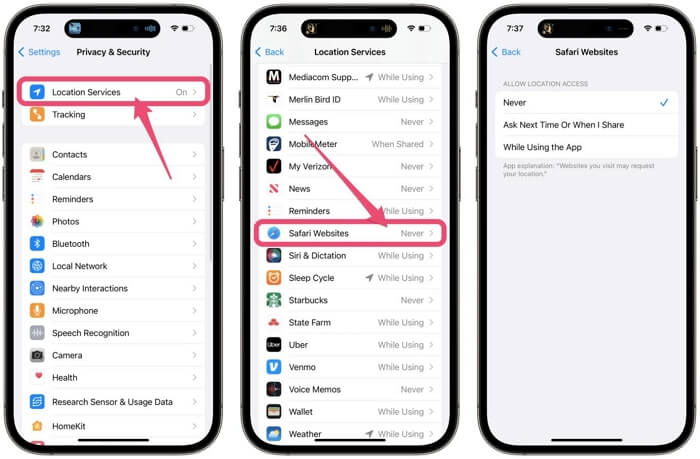
Safari sollte Ihren genauen Standort verwenden, um in kürzester Zeit Ergebnisse zu generieren.
Methode 2. Netzwerkverbindung prüfen
1. Die Standortgenauigkeit hängt von einer stabilen Internetverbindung (WLAN oder mobile Daten) ab.
2. Überprüfen Sie, ob Sie mit WLAN oder mobilen Daten verbunden sind.
3. Testen Sie, ob Ihre Netzwerkverbindung funktioniert, indem Sie andere Websites oder Apps öffnen.
Wenn die Verbindung langsam oder instabil ist, setzen Sie die Netzwerkeinstellungen zurück:
- Gehen Sie zu Einstellungen > Allgemein > Zurücksetzen > Netzwerkeinstellungen zurücksetzen.
- Dadurch werden Ihre WLAN-Passwörter zurückgesetzt. Stellen Sie daher sicher, dass Sie anschließend die Verbindung erneut herstellen.
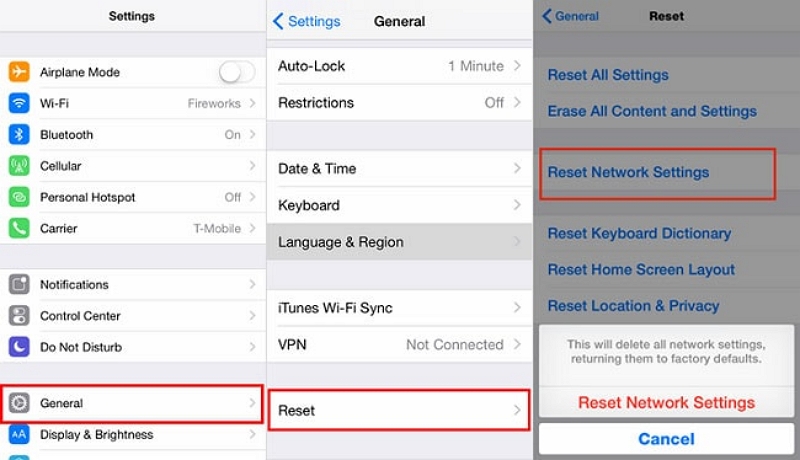
Methode 3. VPN deaktivieren
Falls die von Safari angezeigte falsche Standortanzeige auf VPN-Störungen zurückzuführen ist, sollten Sie den Dienst deaktivieren. Folgen Sie dazu der Schritt-für-Schritt-Anleitung hier unten:
- Start Einstellungen Auf dem iPhone tritt das zugrunde liegende Problem auf.
- Wählen Allgemein > VPN- und Geräteverwaltung.
- Wenn Sie mit einem VPN-Dienst verbunden sind, finden Sie den Status Verbunden.
- Um den Dienst zu deaktivieren, schalten Sie einfach das Symbol neben dem VPN um, sodass es weiß angezeigt wird.
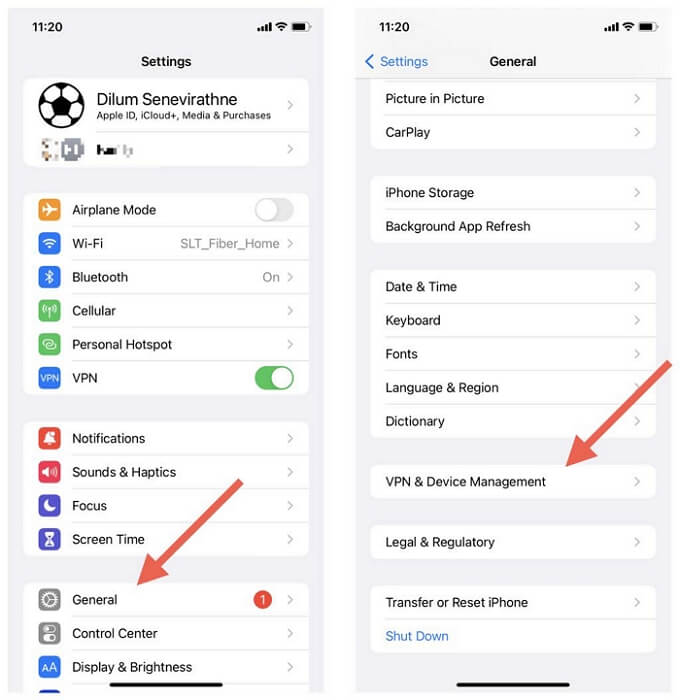
![]()
Wenn Sie alternativ eine VPN-App verwenden, können Sie diese einfachen Schritte befolgen.
- Starten Sie die VPN-App.
- Auf dem angezeigten Bildschirm finden Sie die Verbindungsschaltfläche.
- Tippen Sie anschließend darauf, um das VPN auszuschalten.
Methode 4. Safari-Browserdaten löschen
Da Caches und Cookies zu den Ursachen für falsche Safari-Standorte gehören, kann das Löschen Ihrer Browserdaten hilfreich sein, um das Problem zu beheben. Diese Lösung ist einfach umzusetzen und kann mit den folgenden Schritten durchgeführt werden:
- Offen Einstellungen auf Ihrem iPhone.
- Wischen Sie durch die Optionen und wählen Sie Safari.
- Gehen Sie auf dem nächsten Bildschirm nach unten, bis Sie Verlauf und Websitedaten löschen.
- Klicken Sie auf Verlauf löschen um Browserdaten sofort zu löschen.
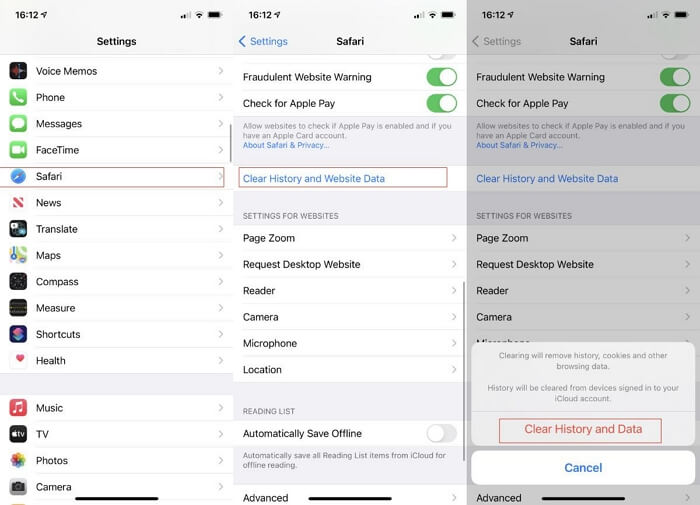
Methode 5. iOS und Safari aktualisieren
Stellen Sie sicher, dass Sie die neueste iOS-Version auf Ihrem iPhone installiert haben. Dies ist eine weitere praktische Lösung, um dieses Problem zu beheben. Falls Ihr iPhone mit einer älteren iOS-Version läuft, befolgen Sie diese Schritte, um es zu aktualisieren:
- Start Einstellungen auf Ihrem Telefon.
- Klicken Sie auf Allgemein Symbol und wählen Sie dann Software-Update auf dem nächsten Bildschirm.
- Warten Sie, bis Ihr iPhone bestätigt hat, dass ein Update verfügbar ist. Wenn ja, klicken Sie auf Herunterladen und Installieren wenn die entsprechende Schnittstelle erscheint.
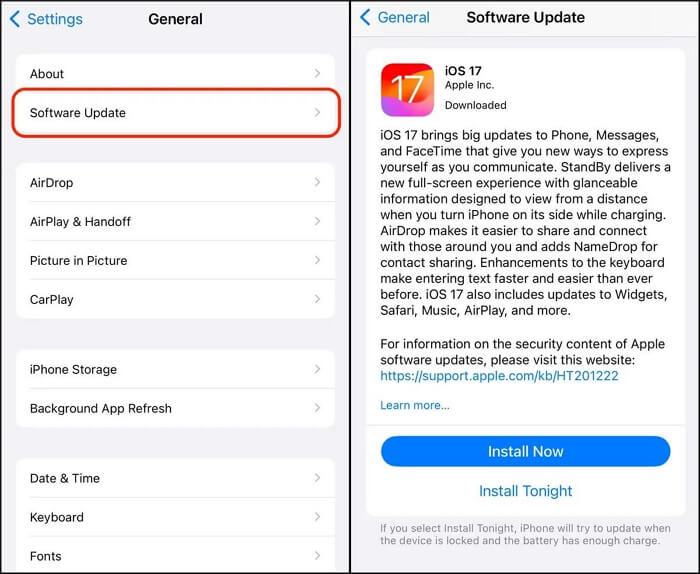
Notiz: Sie müssen mit einem zuverlässigen Internetdienst verbunden sein, um diese Technik auszuführen.
Stellen Sie außerdem sicher, dass Safari bei Bedarf über den App Store aktualisiert wird.
Methode 6. Schalten Sie das private Relais aus
Private Relay ist eine Funktion, die mit einem iCloud+-Abonnement verfügbar ist. Diese Funktion dient dazu, Ihre tatsächlichen GPS-Daten zu verbergen. Sollten dadurch Probleme mit der Safari-Standortbestimmung entstehen, müssen Sie das private Relay deaktivieren.
Hier ist eine Kurzanleitung dazu:
- Gehen Sie zum Einstellungen Bedienfeld auf Ihrem iPhone.
- Tippen Sie auf Ihr Profil und wählen Sie iCloud auf dem nächsten Bildschirm.
- Wischen Sie nach unten und klicken Sie auf Privates Relais um fortzufahren.
- Schalten Sie auf dem nächsten Bildschirm die Privates Relais Symbol, um Weiß anzuzeigen.
- Versuchen Sie anschließend erneut, mit Safari im Internet zu surfen, um zu bestätigen, dass das Problem behoben ist.
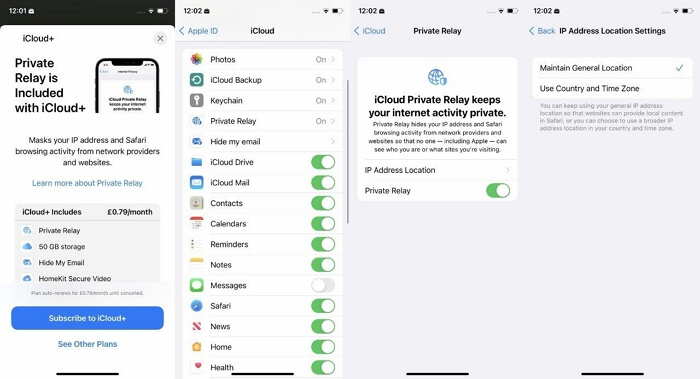
Methode 7. Standortzugriff auf allen Websites zulassen
Es kann hilfreich sein, allen Websites in Safari den Standortzugriff zu erlauben. Führen Sie dazu die folgenden Schritte aus:
- Starten Sie die App „Einstellungen“ auf Ihrem iPhone.
- Wählen Safari und tippen Sie auf Standort.
- Klopfen Bearbeiten in der oberen rechten Ecke und wählen Sie alle Websites aus. Tippen Sie dann auf Löschen um alle Site-Konfigurationen zu entfernen.
- Sie erhalten die Option „Standortzugriff auf allen Websites“ und wählen einfach Erlauben um Safari den Zugriff auf Ihren Standort auf allen Websites zu ermöglichen.
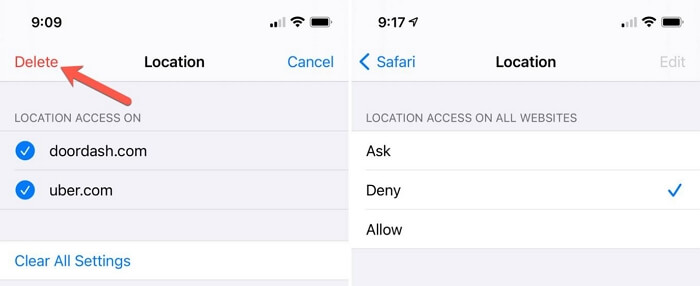
Methode 8. Safari-Standort mit iWhere ändern
Vielleicht besteht das zugrunde liegende Problem weiterhin oder Sie möchten Ihren Standort ändern, damit Safari Inhalte anzeigen kann, die sich außerhalb Ihres aktuellen Standorts befinden. Tools zur Standortfälschung wie iWhere Standortwechsler könnte Ihnen zu Hilfe kommen. Diese Software ist eines der zuverlässigsten GPS-Simulationstools für iOS- und Android-Benutzer, mit denen sie ihren GPS-Algorithmus so ändern können, dass ihr bevorzugter Standort angezeigt wird.
Hauptmerkmale
- Ändern Sie Ihren Safari-Standort in 3 Schritten.
- Verwenden Sie den Joystick-Modus, um verschiedene Pfade festzulegen, entlang derer Ihre Charaktere aus Pokemon GO und anderen AR-Spielen navigieren.
- Verfälschen Sie Ihren Standort ganz einfach auf allen iOS-Modellen und -Versionen.
- Setzen Sie ein Lesezeichen für Ihre Lieblingsorte, um sie später wieder zu verwenden.
Schritte zum Ändern des Safari-Standorts mit iWhere
Schritt 1: Besuchen Sie die offizielle Website von iWhere und installieren Sie die Software auf Ihrem PC/Mac. Starten Sie die Software, aktivieren Sie anschließend die Allgemeinen Geschäftsbedingungen und klicken Sie auf Start.
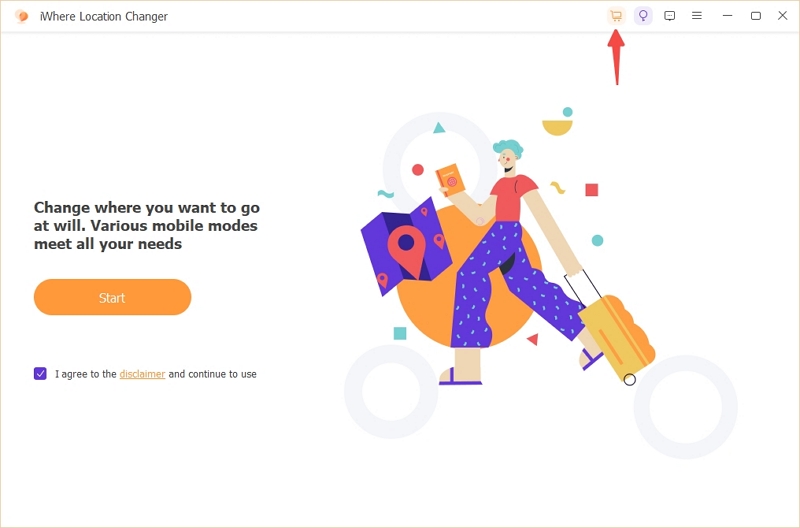
Schritt 2: Verbinden Sie das iPhone über ein USB-Kabel mit Ihrem Computer. Wenn Sie Ihr Gerät zum ersten Mal anschließen, wird eine Eingabeaufforderung auf Ihrem Telefonbildschirm angezeigt. Klicken Sie auf Vertrauen.
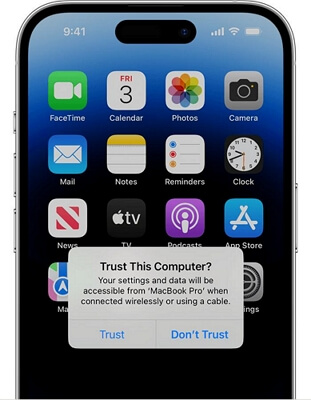
Wählen Standort ändern um Ihre GPS-Daten zu ändern.

Schritt 3: Navigieren Sie zur linken Seite Ihres Bildschirms und geben Sie das Ziel ein, das auf Ihrem iPhone angezeigt werden soll. Sobald Sie fertig sind, drücken Sie Ändern.
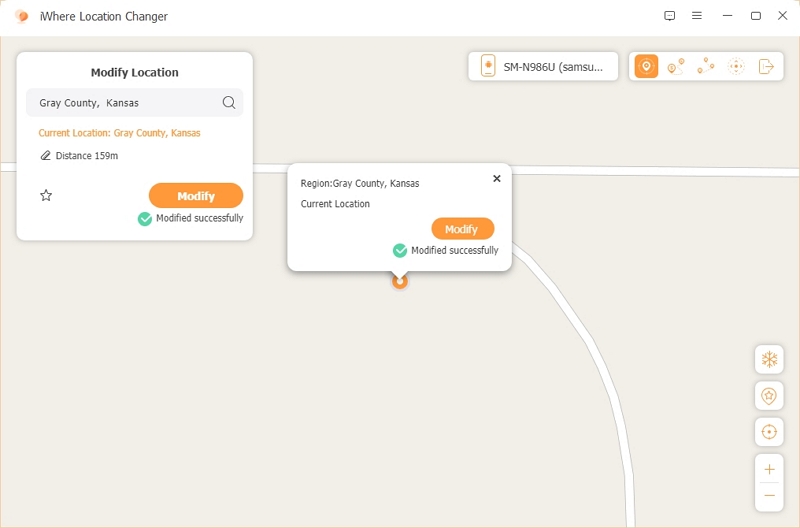
iWhere reagiert automatisch auf Ihre Anfrage und simuliert Ihr GPS. Ihr Safari-Browser beginnt mit dem Ausdrucken der Suchergebnisse basierend auf dem neuen Standort.
Teil 3: Häufige iPhone-Standortprobleme und deren Lösung
Fall 1: Mein iPhone denkt, ich bin in einer anderen Stadt
Warum es passiert: Falsche Zeitzoneneinstellungen können dazu führen, dass Ihr iPhone Ihren Standort falsch interpretiert.
Lösung:
- Gehe zu Einstellungen > Allgemein > Datum und Uhrzeit.
- Einschalten Automatisch einstellen um die Zeitzone Ihres Geräts mit den Servern von Apple zu synchronisieren.
- Überprüfen Sie, ob Ihr Gerät die richtige Zeitzone anzeigt. Falls nicht, passen Sie sie manuell an.
Fall 2: „Mein iPhone suchen“ aktualisiert den Standort nicht
Warum es passiert: Neue iOS-Updates erfordern möglicherweise das Zurücksetzen der Datenschutz- und Standortberechtigungen für Mein iPhone suchen.
Lösung:
- Gehe zu Einstellungen > Datenschutz & Sicherheit > Service an der Station.
- Sicherstellen Mein iPhone suchen ist eingestellt auf Während der Verwendung der App oder Stets.
- Wenn das Problem weiterhin besteht, setzen Sie Ihre Standort- und Datenschutzeinstellungen zurück, indem Sie zu Einstellungen > Allgemein > Zurücksetzen > Standort und Datenschutz zurücksetzen.
Vorbeugende Maßnahmen
Führen Sie einen Soft-Reset durch:
Ein Soft-Reset kann dabei helfen, kleinere Softwareprobleme zu beheben, die die Ortungsdienste beeinträchtigen.
Schritte: Halten Sie die Leistung Schaltfläche und die Lautstärke verringern (ab iPhone 7), bis das Apple-Logo erscheint. Dadurch werden zwar keine Daten gelöscht, es kann aber zur Problembehebung beitragen.
Problem dem offiziellen Support melden:
Wenn Sie alle oben genannten Lösungen ausprobiert haben und Mein iPhone suchen oder die Safari-Standortbestimmung immer noch nicht funktioniert, ist es an der Zeit, den Apple-Support zu kontaktieren.
Schritte:
- Besuchen Sie die Apple Support-Website oder öffnen Sie die Apple Support App.
- Wählen Service an der Station als Problem und wählen Sie die am besten geeignete Kontaktmethode (Chat, Anruf oder Termin).
FAQs
F: Kann ich die Standortgenauigkeit von Safari in öffentlichen WLANs verbessern?
Öffentliche WLAN-Netzwerke verfügen oft nicht über die erforderliche Präzision für präzise Standortdienste. Darüber hinaus können diese Netzwerke anfällig für Standort-Spoofing sein, bei dem das Netzwerk falsche Standortdaten weitergibt. So verbessern Sie die Standortgenauigkeit von Safari:
- Wechseln Sie zu einem vertrauenswürdigen Netzwerk: Verwenden Sie gesicherte WLAN-Netzwerke, wie Heim- oder Arbeitsplatznetzwerke, die normalerweise zuverlässigere Daten für Standortdienste bereitstellen.
- Mobile Daten verwenden: Mobilfunknetze liefern im Vergleich zu öffentlichem WLAN häufig genauere Standortinformationen.
- Ortungsdienste aktivieren: Stellen Sie sicher, dass Safari für eine höhere Genauigkeit Zugriff auf das GPS Ihres Geräts hat.
Risiken von öffentlichem WLAN: Über gefälschte Standorte hinaus setzen öffentliche WLAN-Netzwerke Ihr Gerät potenziellen Sicherheitsbedrohungen aus, beispielsweise dem Abfangen von Daten oder Malware-Angriffen, die vertrauliche Informationen gefährden könnten.
F: Kann ich Safari den Zugriff auf meinen Standort vollständig verweigern?
Ja, Sie können Safari über die iOS-Einstellungen daran hindern, auf Ihren Standort zuzugreifen:
- Gehe zu Einstellungen > Datenschutz & Sicherheit > Service an der Station.
- Scrollen Sie zu Safari-Websites und wählen Sie es aus.
- Wählen Niemals um zu verhindern, dass Safari auf Ihren Standort zugreift.
F: Wie unterscheidet sich „Präziser Standort“ von allgemeinen Standortberechtigungen?
Der Genauer Standort Funktion in iOS ermöglicht Apps, einschließlich Safari, Ihre genaue Koordinaten, wodurch hochpräzise standortbasierte Dienste ermöglicht werden. Wenn Genauer Standort ist deaktiviert:
- Apps erhalten nur eine allgemeine Region oder einen ungefähren Bereich, wodurch die Standortgenauigkeit reduziert wird.
So aktivieren oder deaktivieren Sie diese Funktion:
- Gehe zu Einstellungen > Datenschutz & Sicherheit > Service an der Station.
- Wählen Safari-Websites und umschalten Genauer Standort ein oder aus.
Anwendungsfall: Lassen Sie die Funktion „Genaue Standortbestimmung“ für Aufgaben aktiviert, die höchste Genauigkeit erfordern, z. B. die Navigation mit Karten. Deaktivieren Sie die Funktion, um die Privatsphäre zu schützen.
Abschluss
Jetzt wissen Sie, warum Ihr Safari-Browser auf Ihrem iPhone den falschen Standort anzeigt. Außerdem haben wir besprochen, wie Sie das zugrunde liegende Problem problemlos beheben können. Wählen Sie eine oder mehrere der Lösungen für ein reibungsloses Surferlebnis aus und wenden Sie sie an. Falls Sie auf Inhalte oder Informationen aus Regionen außerhalb Ihres Wohnorts zugreifen möchten, dann iWo würde helfen, Ihren GPS-Standort zu ändern.
